- ผู้เขียน Abigail Brown [email protected].
- Public 2023-12-17 07:03.
- แก้ไขล่าสุด 2025-01-24 12:26.
ปัญหา D3dx9_42.dll เกิดขึ้นไม่ทางใดก็ทางหนึ่งจากปัญหาของ Microsoft DirectX
ไฟล์ d3dx9_42 DLL เป็นหนึ่งในไฟล์จำนวนมากที่มีอยู่ในชุดซอฟต์แวร์ DirectX เนื่องจากเกมที่ใช้ Windows และโปรแกรมกราฟิกขั้นสูงส่วนใหญ่ใช้ DirectX ข้อผิดพลาดเหล่านี้จึงมักปรากฏขึ้นเมื่อใช้โปรแกรมเหล่านี้เท่านั้น
ระบบปฏิบัติการใดๆ ของ Microsoft ตั้งแต่ Windows 98 อาจได้รับผลกระทบจาก d3dx9_42.dll และปัญหา DirectX อื่นๆ ซึ่งรวมถึง Windows 11, Windows 10 เป็นต้น
D3dx9_42 ข้อผิดพลาด
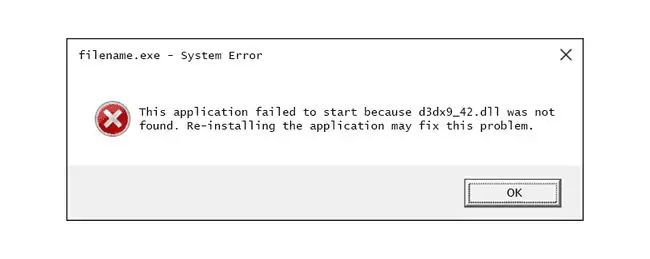
ข้อผิดพลาด d3dx9_42.dll สามารถแสดงบนคอมพิวเตอร์ของคุณได้หลายวิธี ต่อไปนี้คือตัวอย่างทั่วไป:
- D3dx9_42.dll ไม่พบ การติดตั้งใหม่อาจช่วยแก้ปัญหานี้ได้
- D3dx9_42.ไม่พบ DLL
- ไม่พบไฟล์ d3dx9_42.dll
- โปรแกรมไม่สามารถเริ่มทำงานได้เนื่องจาก d3dx9_42.dll หายไปจากคอมพิวเตอร์ของคุณ ลองติดตั้งโปรแกรมใหม่เพื่อแก้ไขปัญหานี้
- ไฟล์ d3dx9_42.dll หายไป
ข้อผิดพลาดเหล่านี้ปรากฏขึ้นเมื่อเริ่มเกมหรือโปรแกรมซอฟต์แวร์อื่น ดังนั้นจึงสามารถนำไปใช้กับโปรแกรมใดๆ ที่ใช้ Microsoft DirectX เช่น Maya ของ Autodesk หรือโปรแกรมซอฟต์แวร์อื่นๆ อย่างไรก็ตาม ข้อผิดพลาด d3dx9_42 DLL มักพบบ่อยที่สุดเมื่อพยายามเล่นวิดีโอเกม
ตัวอย่างวิดีโอเกมที่ทราบว่าแสดงข้อผิดพลาดเมื่อมีปัญหากับ DirectX ได้แก่ Sid Meier's Civilization V, ArcheAge, State of Decay, Batman, The Lord of the Rings Online, Need for Speed Hot Pursuit 2011, The Legend of Pirates Online, F1 2010, Street Fighter และ Assassin's Creed: Brotherhood
วิธีแก้ไขข้อผิดพลาด D3dx9_42.dll
อย่าดาวน์โหลด d3dx9_42.dll แยกจาก "ไซต์ดาวน์โหลด DLL" ใดๆ มีหลายสาเหตุที่การดาวน์โหลด DLL ไม่ใช่ความคิดที่ดี หากคุณทำเสร็จแล้ว ให้นำออกจากที่ที่คุณวางไว้และทำตามขั้นตอนเหล่านี้ต่อไป
- รีสตาร์ทคอมพิวเตอร์หากยังไม่ได้ทำ ข้อผิดพลาด d3dx9_42.dll อาจเป็นความบังเอิญ และเช่นเดียวกับปัญหาคอมพิวเตอร์หลายๆ อย่าง การรีสตาร์ทอย่างง่ายสามารถล้างมันได้อย่างสมบูรณ์
-
ติดตั้ง Microsoft DirectX เวอร์ชันล่าสุด เป็นไปได้ว่าการอัปเกรด DirectX เป็นเวอร์ชันล่าสุดจะแก้ไขข้อผิดพลาด d3dx9_42.dll ไม่พบ
Microsoft มักเผยแพร่การอัปเดตไปยัง DirectX โดยไม่ต้องอัปเดตหมายเลขเวอร์ชันหรือตัวอักษร ดังนั้นอย่าลืมติดตั้งรุ่นล่าสุด แม้ว่าในทางเทคนิคแล้วเวอร์ชันของคุณจะเหมือนกัน
โปรแกรมติดตั้ง DirectX เดียวกันนี้ใช้ได้กับ Windows ทุกรุ่น รวมถึง Windows 11, 10, 8 เป็นต้น และจะแทนที่ไฟล์ DirectX ที่หายไป
-
สมมติว่า DirectX เวอร์ชันล่าสุดจาก Microsoft ไม่แก้ไขข้อผิดพลาดที่คุณได้รับ ให้มองหาโปรแกรมติดตั้ง DirectX ในเกมหรือแอพพลิเคชั่น DVD หรือ CD ของคุณ (อาจเรียกว่า dxsetup หรืออย่างอื่นที่คล้ายกัน)
โดยปกติ หากเกมหรือโปรแกรมอื่นใช้ DirectX ผู้พัฒนาซอฟต์แวร์จะรวมสำเนาของเกมไว้ในแผ่นดิสก์การติดตั้ง
บางครั้ง เวอร์ชั่นที่รวมอยู่ในแผ่นดิสก์นั้นเหมาะกับโปรแกรมมากกว่าเวอร์ชั่นล่าสุดทางออนไลน์
-
ถอนการติดตั้งเกมหรือโปรแกรมซอฟต์แวร์แล้วติดตั้งใหม่อีกครั้ง อาจมีบางอย่างเกิดขึ้นกับไฟล์ในโปรแกรมที่ทำงานกับ d3dx9_42.dll และการติดตั้งใหม่อาจช่วยแก้ปัญหาได้
บางครั้ง ตัวช่วยถอนการติดตั้งมาตรฐานสำหรับบางโปรแกรมและเกมไม่ได้ลบทุกร่องรอยของไฟล์ของโปรแกรมออกจากไดรฟ์และรีจิสตรี ซึ่งอาจทำให้เกิดปัญหาเพิ่มเติมหรือป้องกันไม่ให้ DLL ถูกใช้อย่างเหมาะสมในภายหลังลองใช้โปรแกรมถอนการติดตั้งฟรีแทนเพื่อให้แน่ใจว่าถูกลบทั้งหมด
-
กู้คืนไฟล์ d3dx9_42.dll จากแพ็คเกจซอฟต์แวร์ DirectX ล่าสุด หากขั้นตอนการแก้ไขปัญหาข้างต้นไม่ได้ผล ให้ลองแยกไฟล์ DLL แยกจากแพ็คเกจดาวน์โหลด DirectX
- อัพเดทไดรเวอร์การ์ดจอของคุณ แม้ว่าจะไม่ใช่วิธีแก้ปัญหาทั่วไป แต่ในบางกรณี การอัปเดตไดรเวอร์การ์ดแสดงผลสามารถแก้ไขปัญหา DirectX นี้ได้
ต้องการความช่วยเหลือเพิ่มเติม
หากคุณไม่ต้องการแก้ไขปัญหานี้ด้วยตนเอง โปรดดู ฉันจะแก้ไขคอมพิวเตอร์ได้อย่างไร สำหรับรายการตัวเลือกการสนับสนุนทั้งหมดของคุณ รวมถึงความช่วยเหลือในทุกเรื่อง เช่น การหาค่าซ่อม การนำไฟล์ออก เลือกบริการซ่อม และอื่นๆ อีกมากมาย






